
时间:2020-09-03 11:24:44 来源:www.win10xitong.com 作者:win10
win10系统从发布到现在已经更新了数不清的版本了,每次更新都会解决一些问题,但还是难免会有win10怎么设置鼠标指针演颜色的问题。这个对于那些比较熟悉win10系统的网友处理起来很简单,但是不太熟悉电脑的网友面对win10怎么设置鼠标指针演颜色问题就很难受了。要是你急着处理这个win10怎么设置鼠标指针演颜色的情况,就没有时间去找高手帮忙了,我们就自己来学着弄吧,我们不妨试试这个方法:1、点击开始菜单按钮,打开“设置”应用(也可以通过其他方式打开设置应用)。2、在设置选项中,点击“轻松使用”选项就这个问题很轻松的搞定了。没看懂的话就再认真的看下下面的win10怎么设置鼠标指针演颜色的完全解决步骤。
解决方法:
1、点击开始菜单按钮,打开“设置”应用(也可以通过其他方式打开设置应用)。
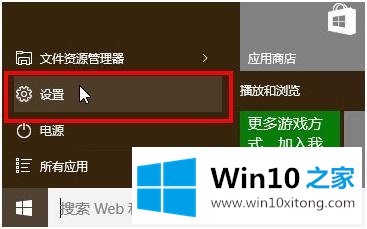
2、在设置选项中,点击“轻松使用”选项。
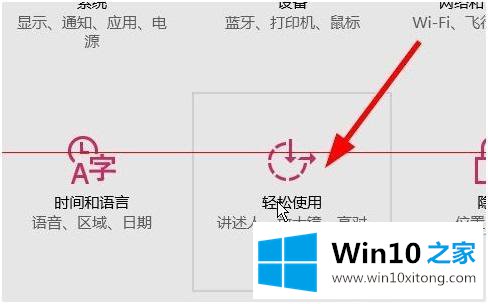
3、在菜单中选择“鼠标”。
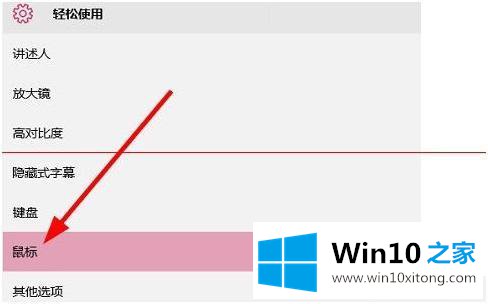
4、在右边指针大小有三个框,分别对应三种不同鼠标指针大小,点击相应的框来选择,指针大小有,小号,中号,大号。

5、还可以选择鼠标指针的颜色,鼠标指针颜色:白色调,黑色调,对比度色调。

以上就是win10系统设置鼠标指针颜色大小的方法步骤,有需要设置鼠标个性化的可以按上面的方法来进行设置。
关于win10怎么设置鼠标指针演颜色的完全解决步骤就和大家介绍到这里了额,通过上面讲的方法就可以解决win10怎么设置鼠标指针演颜色的问题了,希望对您有所帮助。